Gebruik je CRM-gegevens binnen Leadinfo
Baseer je automatisering binnen Leadinfo op je CRM-gegevens.
Onze CRM-integraties zijn tweerichtingsintegraties. Dit betekent dat we niet alleen bedrijven naar je CRM sturen, maar ook gegevens uit je CRM ophalen. Wanneer je een bedrijf van Leadinfo koppelt aan een bedrijf in je CRM, kunnen we gegevens uit je CRM tonen binnen het bedrijfsprofiel in Leadinfo.
Dit artikel legt de verschillende mogelijkheden uit waarop je je automatisering kunt baseren!
Let op 📝 Niet elk CRM-systemen bieden de mogelijkheid tot een integratie die beide kanten op werkt. Raadpleeg het hulpartikel van je CRM-integratie om ervoor te zorgen dat je de functies kunt gebruiken die in dit artikel worden besproken.
Welke CRM-gegevens zijn beschikbaar?
Wanneer je een websitebezoeker van Leadinfo koppelt aan een bedrijf in je CRM, zie je de volgende informatie:
- Dealinformatie
- Taakinformatie
- Campagne-informatie (alleen in Salesforce)
Op basis van deze informatie kun je je segmenten, triggers, rapportages en/of Lead Gen-formulieren baseren op de volgende CRM-gegevens:
- Is het bedrijf gekoppeld aan je CRM?
- De dealfase van het bedrijf
- Het dealbedrag
- De deal-eigenaar
- Is er een deal toegewezen aan het bedrijf in je CRM?
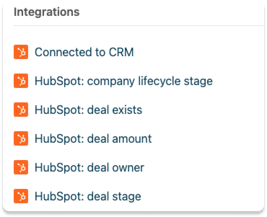
Hoe gebruik je de gegevens?
Nu je toegang hebt tot CRM-gegevens, is het tijd om ze te gaan gebruiken binnen Leadinfo. Op basis van dealfase, -bedrag of -eigenaar kun je automatisch labels toewijzen of de lead doorsturen naar de juiste accountmanager voor opvolging.
De mogelijkheden zijn eindeloos, maar laten we het hebben over de veelgebruikte automatisering bij het gebruik van CRM-gegevens.
- Wijs automatisch het label klant toe op basis van deal fase
- Ontvang rapportages van verloren relaties die website bezoeken
- Ontvang direct een notificatie wanneer een grote lead de website bezoekt
Automatisch toewijzen van de label "Klant" op basis van de dealfase
Deze automatisering is iets wat we zelf ook gebruiken. Op basis van de dealfase van de bezoeker wijzen we automatisch het label toe. Zo kunnen we klanten eenvoudig onderscheiden van nieuwe leads! Hier is hoe het werkt:
Stap 1: Ga naar je triggers en maak een nieuwe trigger aan.

Stap 2: Selecteer onder Regels de regel "Deal fase".
Stap 3: In dit geval willen we automatisch de tag "Klant" toewijzen, dus selecteer de dealfase die aangeeft dat het een actieve klant is.
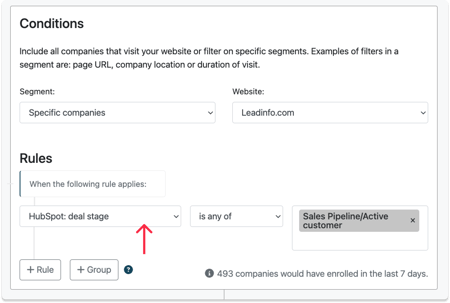
Stap 4: Selecteer onder "Actie" "Label". Hier kun je het label "Klant" selecteren die moet worden toegewezen.
Je kunt ook oude labels verwijderen. Zoals je onderstaand ziet, verwijderen we elke andere klantenstatus-label wanneer we het label "Klant" toewijzen.
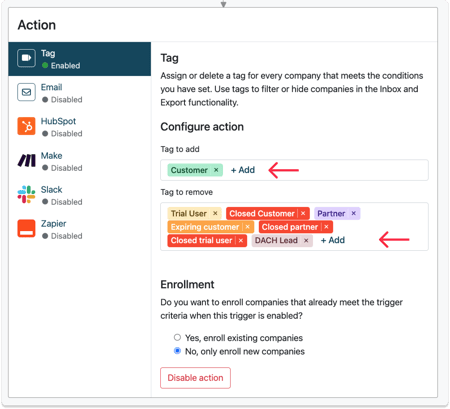
Stap 5: Bepaal of je de bedrijven die al je website hebben bezocht ook een label wilt toewijzen. Door "ja" te selecteren, ontvangen de bedrijven die je website al hebben bezocht ook een label. Als je "nee" selecteert, ontvangen alleen de bedrijven die onze website bezoeken nadat je de trigger hebt ingeschakeld, een label.
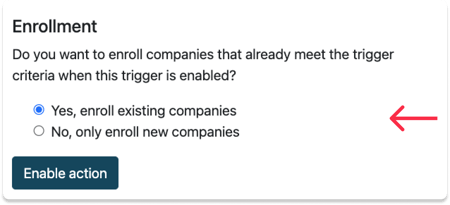
Ontvang e-mailrapporten met verloren klanten die de website bezoeken
Stel e-mail rapportages in wanneer een verloren klant je website bezoekt. Deze bedrijven zijn eenvoudig te bereiken, omdat je al weet met wie je contact moet opnemen. Dit is hoe het werkt:
Stap 1: Ga naar je rapporten en maak een nieuw rapport aan.

Stap 2: Selecteer onder Regels de regel "Dealfase" en selecteer de fase die aangeeft dat het een verloren klant is.
Stap 3: Om de leads correct te verdelen, bepaal of je de rapportage wilt beperken op basis van "Deal-eigenaar" of misschien regio.
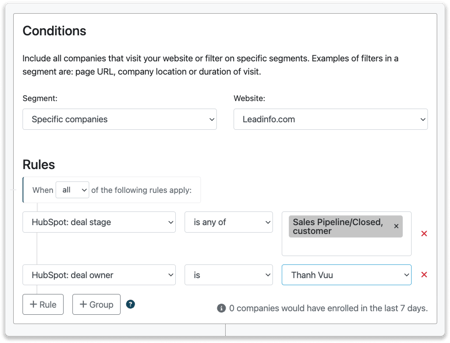
Stap 4: Stel de rapportage instellingen in. Voeg de e-mailinformatie toe, zoals ontvanger, e-mailtitel en beschrijving. Bepaal vervolgens de frequentie van het rapport en of je een bijlage wilt opnemen.
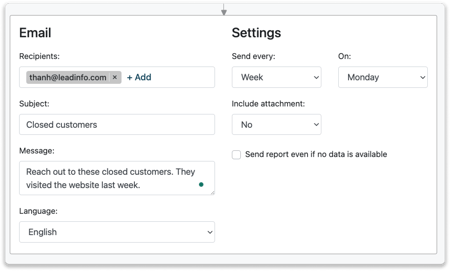
Stap 5: Sla je wijzigingen op!
Ontvang direct meldingen wanneer een belangrijke lead de website bezoekt
In sommige gevallen wil je direct op de hoogte worden gesteld wanneer een belangrijke lead je website bezoekt. Bijvoorbeeld, als een bedrijf met een hoog deal potentieel je website bezoekt, wil je wellicht actie ondernemen. Triggers stellen je in staat om direct op de hoogte te worden gesteld van interessante bezoekers. Dit is hoe het werkt:
Stap 1: Ga naar je triggers en maak een nieuwe trigger aan.

Stap 2: Selecteer onder Regels de regels die je belangrijk vindt. Bijvoorbeeld, dealbedrag.
Stap 3: Om de leads correct te verdelen, bepaal of je het rapport wilt beperken op basis van "Deal-eigenaar" of misschien regio.
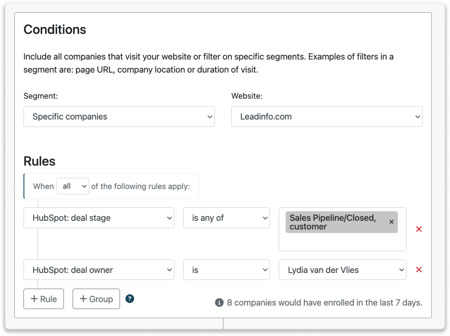
Stap 4: Selecteer onder "Actie" "e-mail" en selecteer wie de meldings-e-mail moet ontvangen.
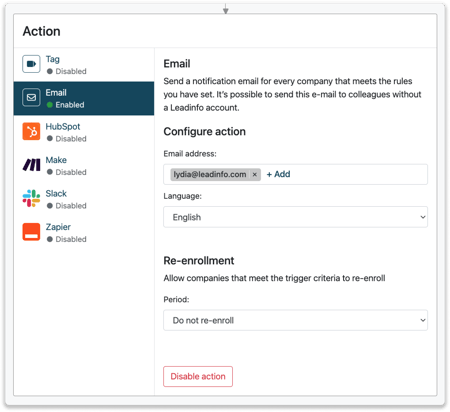
Stap 5: Bepaal of opnieuw een melding wil ontvangen als hetzelfde bedrijf de website bezoekt en in welk frequentie je die meldingen wilt ontvangen.
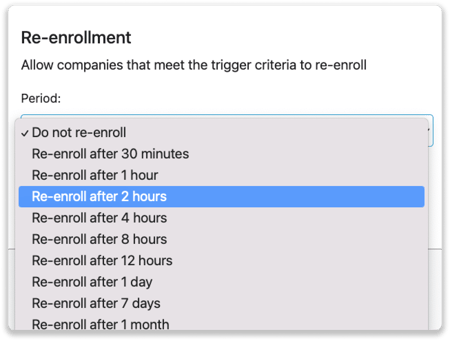
Stap 6: Sla je trigger op!